И вот основные настройки (как изменить область печати и т.д.) https://3deshnik.ru/blogs/akdzg/obzor-osnovnyh-nastroek-slajsera-cura
Все это в настройке машины или machine. Там, в общем, в Cura настроек не чтобы много, а даже мало. Но я, как прилежный мальчик, разберу каждую.
Я правда не понимаю, в чем тут секретность. Если на сайте производителя есть и информация по версии Cura и рекомендуемые настройки
печати.
ПО, справочник и модели для работы с принтерами:
Cura 15.04.6
Cura 2.6.2 Что интересно, но 2.6. это новая линейка, то есть новее. Вот список версий http://3dtoday.ru/wiki/cura/ Хотя он там далеко не полный, ведь уже вышла Сura 3 даже http://3dtoday.ru/blogs/news3dtoday/zapushcheno-beta-testirovanie-slaysera-cura-3-4/
Pronterface Это, насколько я помню, для калибровки чтобы через командную строку управлять экструдером и прочими параметрами.
Справочник GCODE
Тестовые модели STL
https://www.3dquality.ru/product-support/3d-prism-printer-mini-lcd-screen
СЛАЙСЕР CURA. ЧАСТЬ 1.
Ну и FAQ, конечно же https://www.3dquality.ru/faq/
Гайд по Cura http://3dtoday.ru/blogs/3dpicasso/cura-your-caring-assistant-in-the-world-of-printing-part-1/
И от производителя, гайд по всем курам сразу
https://ultimaker.com/en/resources/16581-interface
Надо на него ориентироваться, думаю.
И в блогах это же есть.
http://3dtoday.ru/blogs/3dq/recommended-settings-for-cura-slicer-for-3d-printers-pro-v2-prismprism/
Там и профили настройки для Cura 15.04.X и рекомендуемые настройки для разных видов пластика. Скачал все себе, в папку 3DQuality, на всякий случай, ололо.
P.S. Добавить профиль просто. Кидаем *.ini в папку с другими ini-конфигами C:Program Files (x86)Cura_15.04.6resourcesmachine_profiles
И в программе Machine -> Add new machine И выбираем, собсвтенно. Жаль, только назвать он не дает ее нормально. Но это наверное в самой инишке надо прописывать. А нет, там потом можно — Change Machine Name
И вот, кстати, вопрос. Это же, у меня профили печати, а не профили принтера. Наверное надо через File — > Open Profile (Что хорошо, есть возможность загрузить профиль из файла g-code)
Да, то что у меня есть это профили печати, а не профили принтера. Впрочем, я там особых различий не вижу. Все основные параметры там есть.
Источник: uss-auriga.livejournal.com
Cura 15.04.6 / 3.2.1 на русском языке


Cura — русскоязычная программа для печати на 3D-принтере. Она не содержит продвинутых настроек или расширенных инструментов для редактирования модели. При работе с данной утилитой лучше загружать готовые модели в формате STL или OBJ. Главными преимуществами Cura являются простота использования, версия на русском языке и бесплатное распространение.
Как подготовить модель и настроить параметры печати 3D принтера: изучаем слайсер Ultimaker Cura
Дизайн программы Cura выполнен в стиле Windows. Интерфейс крайне прост и полностью переведен на русский язык. Благодаря этому начинающий пользователь сможет легко освоить печать на 3D-принтере и добиться хороших результатов.
В программе Cura пользователь сможет настроить основные параметры принтера, включая ширину стола, толщину стенки, скорость, поддержки, температуру, экструдеры и подогрев поверхности. В правой части окна программы находится рабочий экран, где отображается модель фигуры. Вы можете изменить ее цвет, повернуть в 3-х мерном пространстве или масштабировать, чтобы посмотреть детали. Модель можно отшлифовать и убрать лишние компоненты.
Кроме того, в Cura вы найдете другие функции:
- Профили для устройств различных производителей и возможность создания собственных;
- Опция экономии филамента;
- Процент заполнения модели;
- Просмотр фигуры в разрезе;
- Определение цены модели;
Слайсер станет отличным инструментом для освоения устройства начинающими пользователями и поможет в работе с принтером коммерческим организациям.
На нашем сайте вы сможете скачать последнюю версию Cura 3.2.1, а также старую, но не менее популярную версию 15.04.6.
Cura_15.04.6.exe
Скриншоты



Для полного комплекта мы рекомендуем вам также скачать RadiAnt DICOM Viewer (программа для просмотра снимков УЗИ, МРТ, КТ).
Похожие программы
Microsoft Office 2010
Canon MF Toolbox 4.9
Microsoft Word 2010
Kyocera Client Tool 3.3
Scp Toolkit 1.6.238
SmarThru 4
Windows 7 Games for Windows 8 and 10 1.0
InputMapper 1.6.10
Unity Web Player 5.3.7
Источник: www.softslot.com
Настраиваем программу слайсера Cura под Anycubic i3 Mega
У меня стали очень часто спрашивать какие настройки в программе слайсере Cura на моем 3d принтере Anycubic I3 Mega. Пользуюсь версией 15.04.6. Проблем с русским языком нет. Все понятно. Принтер к компьютеру не подключал, прошивку ни разу после покупки не обновлял.
Файлы печати к нему передаю через SD карту.
В начале необходимо выбрать профиль принтера Prusa I3 Mendel. Далее в пункте меню «Принтер» — «Настройки принтера. » необходимо заполнить все поля как на скрине ниже.
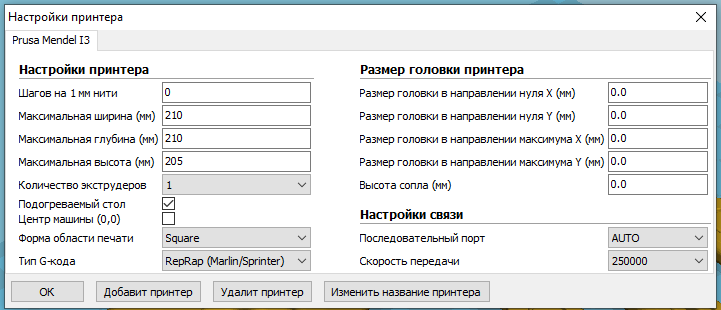

Далее в настройках слева произвести следующие настройки. Во вкладке «Основные» так же как на следующем снимке.
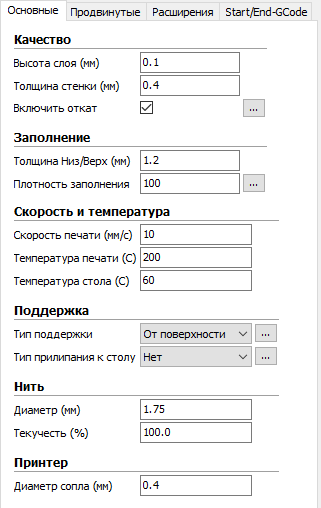
Во вкладке «Продвинутые» такие настройки.
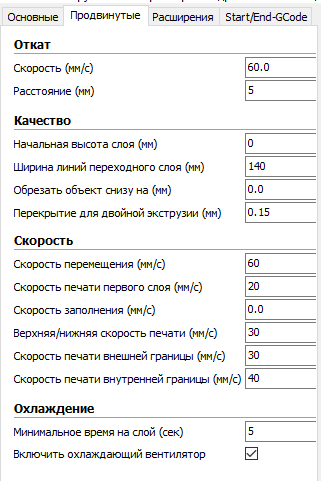
На таких настройках мои модели получается достаточно точными. При этом конечно возрастает время печати. Однако если нам нужно ускорить печать можно изменять следующие параметры как:
— Высота слоя печати
— Толщина стенки
— Плотность заполнения
Изменяя эти параметры мы можем также снизить и расход филамента.
Температура сопла (экструдера) в 200ºC и стола в 60ºC в данный момент настроена на печать желтым PLA GEO прутком.

P.S. Вот такая мышка получилась как подарок на новый год ребенку.


Не пропустите обновления! Подписывайтесь на нашу группу Вконтакте.
Так же у нас есть Telegram канал.
Вам понравился наш материал? Поделитесь с коллегами!
Источник: tehnopage.ru